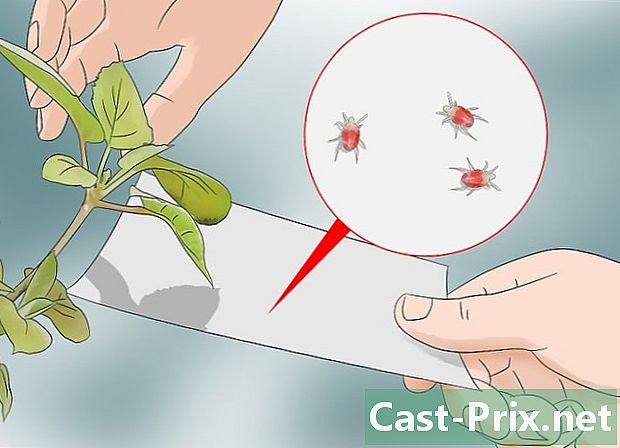Android डिव्हाइसच्या मुख्य स्क्रीनवरून चिन्ह कसे काढावेत
लेखक:
Randy Alexander
निर्मितीची तारीख:
24 एप्रिल 2021
अद्यतन तारीख:
24 जून 2024
![Marathi typing on Mobile_ Simple and Fast method मोबाईल वर मराठी टायपिंगची सोप्पी पद्धत [2018]](https://i.ytimg.com/vi/5n7bkl46aUU/hqdefault.jpg)
सामग्री
- पायऱ्या
- कृती 1 Android स्टॉकवरील मुख्य स्क्रीनवरून चिन्हे काढा
- पद्धत 2 सॅमसंग गॅलेक्सीवरील होम स्क्रीनवरून चिन्ह काढा
- पद्धत 3 नोव्हा लाँचर वापरणे
- पद्धत 4 ओरियो वर स्वयंचलित शॉर्टकट निर्मिती अक्षम करा
- पद्धत 5 नौगट वर स्वयंचलित शॉर्टकट निर्मिती अक्षम करा
आपल्या डेस्कटॉपवर आपली मुख्य स्क्रीन ओव्हरलोड करणे किंवा स्वयंचलितपणे तयार केलेले चिन्ह न वापरण्यासाठी आपण आपल्या Android वरील अनुप्रयोग शॉर्टकट काढू शकता. बर्याच डिव्हाइस आपल्याला मुख्यपृष्ठ स्क्रीनवरून हे शॉर्टकट हटविण्याची परवानगी देतात. भविष्यात अशा गैरसोय टाळण्यासाठी आपण मुख्य स्क्रीनवर शॉर्टकटची स्वयंचलित जोड देखील अक्षम करू शकता.
पायऱ्या
कृती 1 Android स्टॉकवरील मुख्य स्क्रीनवरून चिन्हे काढा
-

Android च्या मर्यादा काय आहेत ते जाणून घ्या. उत्पादक सहसा Android स्टॉक आवृत्तीमध्ये त्यांचे स्वतःचे आच्छादन जोडतात, म्हणून आपला फोन (किंवा आपला टॅब्लेट) होम स्क्रीनवरून अनुप्रयोग चिन्ह काढण्याची परवानगी देऊ शकत नाही. -

आपल्या डिव्हाइसची स्क्रीन अनलॉक करा. अनलॉक बटण दाबा आणि आपला प्रवेश कोड, आपला पिन प्रविष्ट करा किंवा आपली स्क्रीन अनलॉक करेल असे आकृती काढा. -

आवश्यकतेनुसार पडद्यावर स्क्रोल करा. आपल्या Android वर एकाधिक होमस्क्रीन असल्यास आपण हटवू इच्छित असलेले चिन्ह असलेले एक शोधण्यासाठी त्यांना उजवीकडून डावीकडे स्क्रोल करा. -

आपण हटवू इच्छित असलेले चिन्ह शोधा. मुख्य स्क्रीनवरील चिन्हे वास्तविक अॅप्ससाठी शॉर्टकट आहेत. त्यांना हटविण्यामुळे शॉर्टकट काढले जातात आणि अनुप्रयोग स्वतःच नाहीत. -

Ofप्लिकेशनचे चिन्ह स्पर्श करून धरून ठेवा. काही विकसक विस्तारित समर्थनासह उघडणार्या मेनूमधून अनुप्रयोग काढण्याची क्षमता देतात. मेनू दिसत असल्यास ते पाहण्यासाठी दाबून धरून पहा. -

पर्याय निवडा काढा किंवा मागे. दिसत असलेल्या मेनूमध्ये, अनुप्रयोग चिन्ह काढण्यासाठी पर्याय शोधा आणि टॅप करा.- आपल्याला पर्याय दिसत नसल्यास ही पायरी वगळा काढा किंवा मागे.
-

स्क्रीनच्या शीर्षस्थानी अनुप्रयोग ड्रॅग करा. जर विस्तारित दाबण्याने कन्नुअल मेनू उघडत नसेल तर आपल्याला एक पर्याय पाहण्याची आवश्यकता असेल काढा, मागे किंवा कचर्याच्या आकाराचे चिन्ह स्क्रीनच्या शीर्षस्थानी दिसेल. हा अनुप्रयोग हटविण्यासाठी तुम्हाला फक्त येथे ड्रॅग करावा लागेल.- काही Androids वर आपण एक दिसेल एक्स स्क्रीनच्या शीर्षस्थानी दिसेल.
- आपण पर्याय दिसत नसल्यास काढा, मागे, एक टोपली किंवा एक्स स्क्रीनच्या शीर्षस्थानी, पुढील चरणावर जा.
-

अॅप्सला दुसर्या मुख्य स्क्रीनवर हलवा. आपणास कोणतेही हटविलेले पर्याय आढळले नाहीत तर आपण स्क्रीनच्या अगदी उजवीकडे लपवू इच्छित असलेले अॅप चिन्ह ड्रॅग करा. दुसरे मुख्यपृष्ठ येईल आणि आपण अनुप्रयोग ड्रॉप करू शकता. ही पद्धत ती हटवित नाही, परंतु किमान आपण मुख्य मुख्य स्क्रीनवर ती पाहणार नाही.
पद्धत 2 सॅमसंग गॅलेक्सीवरील होम स्क्रीनवरून चिन्ह काढा
-

आपल्या दीर्घिकाची स्क्रीन अनलॉक करा. लॉक बटण दाबा आणि आपला प्रवेश कोड, पिन कोड किंवा लॉक नमुना प्रविष्ट करा. -

आवश्यक असल्यास दुसर्या स्क्रीनवर जा. वेगवेगळ्या मुख्य स्क्रीनमधून स्क्रोल करा आणि आपण हटवू इच्छित चिन्ह ज्या पृष्ठावर आहे तेथे पृष्ठावर थांबा. -

आपण हटवू इच्छित असलेले चिन्ह शोधा. मुख्यपृष्ठ स्क्रीनवर आपण पहात असलेले चिन्ह ते प्रतिनिधित्व करतात त्या अॅप्सचे दुवे आहेत. हे असे अनुप्रयोग नाहीत, म्हणूनच आपण ते हटविल्यास, अनुप्रयोग अद्याप आपल्या सॅमसंग गॅलेक्सीच्या अनुप्रयोग ड्रॉवरमध्ये दिसून येईल. -

चिन्ह दाबा आणि धरून ठेवा. कॉन्युअल मेनू उघडण्यासाठी अनुप्रयोग चिन्ह दाबा आणि धरून ठेवा. -

निवडा शॉर्टकट हटवा. हा पर्याय कॉन्युअल मेनूमध्ये आहे आणि आपल्या गॅलेक्सीच्या मुख्य स्क्रीनवरून अनुप्रयोग चिन्ह हटविण्यास अनुमती देतो.
पद्धत 3 नोव्हा लाँचर वापरणे
-

आपल्या Android ची स्क्रीन अनलॉक करा. आपला पिन, पिन किंवा अनलॉक नमुना प्रविष्ट करण्यापूर्वी आपले डिव्हाइस लॉक करण्यासाठी बटण दाबा.- आपण Android स्टॉक लाँचरऐवजी नोव्हा लाँचर वापरत असल्यास आपण ही पद्धत वापरू शकता.
-

मुख्यपृष्ठ स्क्रीनवर स्क्रोल करा. आपल्याकडे एकापेक्षा जास्त मुख्य स्क्रीन असल्यास, आपण हटवू इच्छित चिन्ह असलेले एक स्क्रोल करा. -

आपण हटवू इच्छित असलेले चिन्ह शोधा. हे लक्षात ठेवा की आपण मुख्य स्क्रीनवर पाहिलेली चिन्हे फक्त शॉर्टकट आहेत आणि अनुप्रयोग नाहीत. आपण आपल्या डिव्हाइसच्या अंतर्गत मेमरीवरून अनुप्रयोग हटविण्याच्या जोखीमशिवाय ते हटवू शकता. -

अॅप चिन्हास स्पर्श करा आणि धरून ठेवा. 1 किंवा 2 सेकंदानंतर आपल्याला कॉन्युअल मेनू उघडलेला दिसेल. -

लांब दाबा अनुप्रयोग माहिती. हा पर्याय कॉन्युएल मेनूमध्ये आहे.- आपले डिव्हाइस अँड्रॉइड नौगट चालवित असल्यास, आपल्याकडे पर्याय असेल काढा कॉनुअल मेनूमध्ये आणि आपण मुख्य स्क्रीनवरून अनुप्रयोग चिन्ह हटविण्यासाठी ते दाबू शकता.
-

दाबा काढा आपण आमंत्रित केले जाईल तेव्हा. अॅप चिन्ह आपल्या Android च्या मुख्य स्क्रीनवरून काढला जाईल.
पद्धत 4 ओरियो वर स्वयंचलित शॉर्टकट निर्मिती अक्षम करा
-

आपल्या डिव्हाइसची स्क्रीन अनलॉक करा. लॉक बटण दाबल्यानंतर आपला संकेतशब्द, पिन प्रविष्ट करा किंवा आकृती काढा. -

मुख्य स्क्रीनला स्पर्श करा आणि धरून ठेवा. काही सेकंदांनंतर, आपणास एक ड्रॉप-डाउन मेनू दिसेल.- जर ड्रॉप-डाउन मेनू दिसत नसेल तर मुख्य स्क्रीन सेटिंग्ज उघडण्यासाठी स्क्रीनवर 2 बोटे चिमटा टाकून झूम कमी करा. आपण हा पर्याय निवडल्यास, आपण पुढील चरण वगळू शकता.
- आपले डिव्हाइस अँड्रॉइड नौगट (7.0) चालवित असल्यास, Android नौगटच्या सूचनांचा संदर्भ घ्या.
-

दाबा सेटिंग्ज. हा पर्याय ड्रॉप-डाउन मेनूमध्ये आहे आणि मुख्यपृष्ठ सेटिंग्ज उघडतो.- काही Android वर, आपल्याला दाबा आवश्यक असेल मुख्यपृष्ठ स्क्रीन सेटिंग्ज किंवा असं काहीतरी.
-

पर्याय शोधा एक चिन्ह जोडा. या पर्यायाचे नाव आणि स्थान भिन्न असू शकते आणि ते शोधण्यासाठी आपल्याला मेनूमधून स्क्रोल करावे लागेल.- उदाहरणार्थ, बर्याच अँड्रॉइड फोन स्टॉकवर आपल्याकडे पर्याय असेल मुख्यपृष्ठ स्क्रीनवर चिन्ह जोडा मेनूच्या तळाशी.
-

स्विच स्लाइड करा एक चिन्ह जोडा
. ते हिरवे किंवा पांढरे होईल
आणि नवीन अॅप चिन्ह यापुढे आपल्या मुख्य स्क्रीनवर स्वयंचलितपणे दिसू नये.- काही Androids वर आपल्याकडे स्विचऐवजी चेकबॉक्स असेल.
पद्धत 5 नौगट वर स्वयंचलित शॉर्टकट निर्मिती अक्षम करा
-

Google Play Store ला भेट द्या
. आपल्या मुख्य स्क्रीनवर किंवा अॅप्लिकेशन ट्रेमध्ये, पांढर्या पार्श्वभूमीवर बहुरंगी त्रिकोण चिन्ह टॅप करा.- आपले डिव्हाइस Android आवृत्ती Oreo (8.0) चालवित असल्यास, कृपया Android Oreo च्या सूचनांचा संदर्भ घ्या.
-

दाबा ☰. हा पर्याय स्क्रीनच्या डाव्या बाजूस स्थित आहे आणि एक कन्नुअल मेनू उघडतो. -

खाली स्क्रोल करा आणि दाबा सेटिंग्ज. हा पर्याय कॉन्युएल मेनूच्या तळाशी आहे. सेटिंग्ज पृष्ठ उघडण्यासाठी टॅप करा. -

बॉक्स अनचेक करा मुख्य स्क्रीनवर चिन्ह जोडा. हा पर्याय शीर्षकाखाली आहे सामान्य सेटिंग्ज पृष्ठावरून. प्रत्येक वेळी आपण नवीन अनुप्रयोग स्थापित करता तेव्हा आपल्या डिव्हाइसला आपल्या मुख्य स्क्रीनवर शॉर्टकट जोडण्यापासून प्रतिबंध करण्यासाठी हे अनचेक करा.